如何查看电脑有无无线网卡 电脑无线网卡如何查看
更新时间:2023-11-20 17:46:50作者:yang
如何查看电脑有无无线网卡,在现代社会中电脑已经成为了我们生活中不可或缺的一部分,而在使用电脑的过程中,无线网卡更是起到了至关重要的作用,它使得我们能够轻松连接到无线网络并享受高速上网的便利。有时候我们可能会遇到电脑无法连接无线网络的问题,这时候就需要我们检查一下电脑是否装有无线网卡。如何查看电脑是否装有无线网卡呢?下面就让我们一起来了解一下吧。
方法如下:
1.通过设备管理器我们可以查看我们的电脑上有没有无线网卡、无线网卡是否运转正常、无线网卡生产厂家型号等信息。
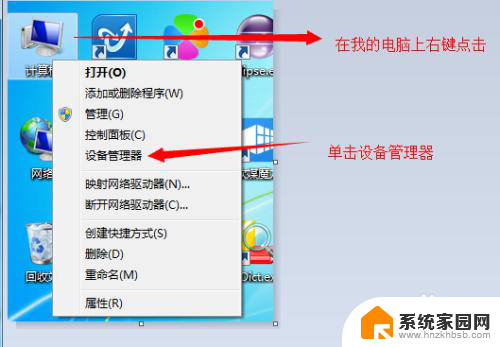
2.在设备管理器浏览窗口找到网络适配器项点开 里面的项目就是你的电脑上的网络设备的列表了,当然包括 本地网卡 无线网卡设备
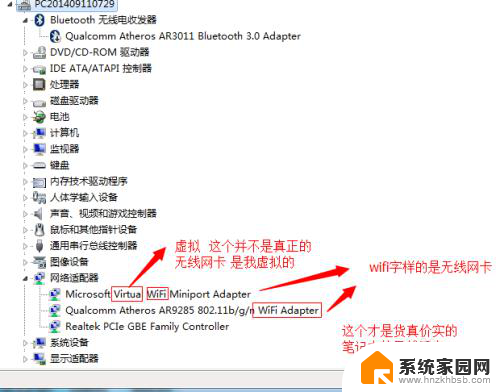
3.在你的无线网卡上单击鼠标右键 选择属性 就会弹出属性编辑窗口
在属性窗口里你可以查看网卡的驱动信息 设备厂家 规格 驱动安装时间等信息
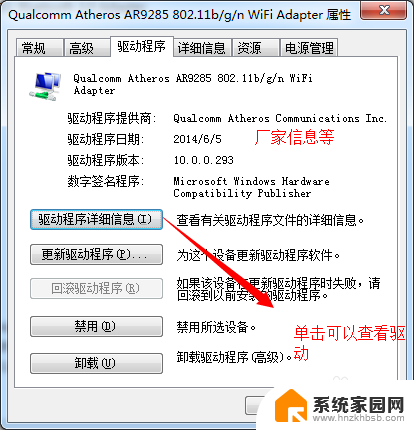
4.还可以在网络和共享中心的更改适配器设置里找到你的无线网卡适配器,查看网卡的连接情况,进行网络设置等
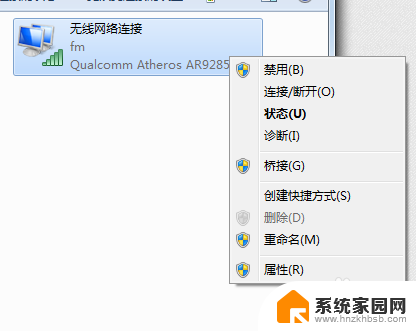
以上就是关于如何查看电脑是否具备无线网卡的全部内容,如果有遇到相同情况的用户可以按照小编的方法来解决。
- 上一篇: 电脑怎么更换屏保 电脑屏保怎么自定义
- 下一篇: cad2010 激活 AutoCAD2010激活教程
如何查看电脑有无无线网卡 电脑无线网卡如何查看相关教程
- 如何看台式电脑有没有无线网卡 电脑无线网卡如何查看
- 电脑网卡在哪里查看 电脑无线网卡如何查看
- 怎么看网卡mac地址 电脑怎么查看无线网卡的MAC地址
- 怎么看电脑有没有无线网卡驱动 快速检测电脑是否有无线网卡驱动
- 如何更新电脑无线网卡驱动 无线网卡驱动更新教程
- 怎么看电脑千兆网卡 怎样查看电脑网卡是否是千兆网卡
- 无线网卡在电脑上怎么设置 电脑无线网卡开启方法
- 如何查看电脑网卡是百兆还是千兆 电脑中的网卡如何查看是百兆还是千兆速度
- mac查看无线网络密码 苹果电脑WiFi密码查看方法
- 电脑上能查到wifi密码 电脑上查看无线网络密码的步骤
- 台式电脑连接hdmi 电脑连接显示器的HDMI线怎么插
- 电脑微信怎么在手机上退出登录 手机怎么退出电脑上的微信登录
- 打开检查作业 如何使用微信小程序检查作业
- 电脑突然要求激活windows 如何解决电脑激活Windows问题
- 电脑输入密码提示错误 电脑密码输入正确却提示密码错误
- 电脑哪个键关机 电脑关机的简便方法是什么
电脑教程推荐